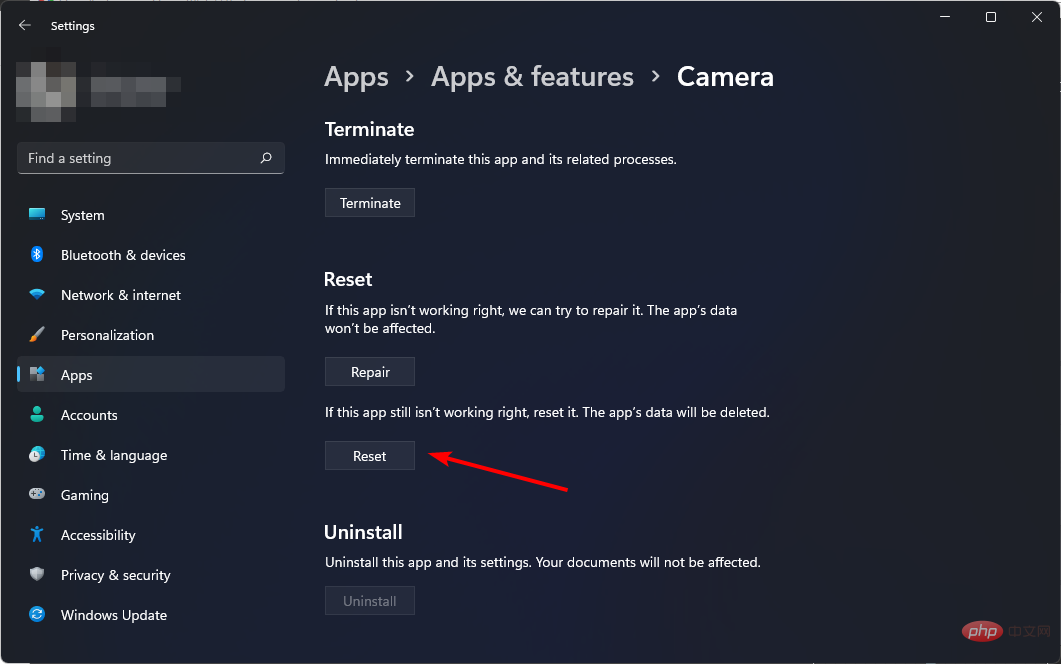0xa00f4288:「すべてのカメラが予約されています」エラーを修正する方法
- WBOYWBOYWBOYWBOYWBOYWBOYWBOYWBOYWBOYWBOYWBOYWBOYWB転載
- 2023-04-13 16:31:062173ブラウズ
Windows 11 でカメラを使用する人は、最良の結果を得るために最適なカメラ設定を知っておく必要があります。しばらくはこれらの設定を使用できますが、場合によっては、「0xa00f4288 All Cameras Reserved」エラーなどの機能停止が発生することがあります。
このバグにより、カメラを目的のアプリケーションで使用できなくなります。つまり、カメラはすでに他の場所で使用されています。これに見覚えがあると思われる場合は、他のユーザー向けにこのエラーを修正したソリューションを確認してください。
0xa00f4288 エラーが表示されるのはなぜですか?
他のアプリによって保持される 0xa00f4243 カメラ エラーの考えられる原因は次のとおりです:
- 権限設定 – カメラの権限が必要なものをダウンロードしたばかりだが、まだカメラの権限が設定されていない場合まだアプリケーションを許可していない場合、このエラーが発生する可能性があります。
- 古いドライバー – カメラドライバーを使用するアプリケーションを開こうとしたときにカメラドライバーが最新でない場合、互換性の問題により開けない可能性があります。
- カメラの障害 – 誤動作によりカメラが動作していない可能性があります。
- 古いオペレーティング システム - Windows を更新していない場合、互換性の問題により、一部のアプリケーションが正常に動作しない可能性があります。
- 壊れたアプリケーション - カメラで使用しようとしているアプリケーションが壊れている可能性もあります。
- ファイアウォール設定 – 場合によっては、特定のプログラムがシステムにリスクをもたらすものとしてマークされている場合、ファイアウォールがブロックすることがあります。
カメラエラーコード0xa00f4288を修正するにはどうすればよいですか?
少し技術的なソリューションを開始する前に、次の基本的な手順を試してください:
- Windows でカメラが有効になっていることを確認します。
- カメラのテストを実行して、スムーズに動作することを確認します。
- タスク マネージャーからカメラを使用している可能性がある実行中のプロセスをすべて終了します。
- カメラ アクセス オプションをオフにして、再度オンにします。
- 一部の USB ポートは、特に長期間使用しない場合、正常に動作しない可能性があるため、USB ポートを変更してください。
- Windows が最新であることを確認してください。
- アプリケーションにウイルスがないか確認するか、再インストールしてください。
- SFC スキャンを実行してエラーがないか確認します。
- これは一時的な問題である可能性があるため、PC を再起動してみてください。
1. カメラのトラブルシューティング
- キーを実行し、Settings を選択します。 Windows

-
システムに移動し、[トラブルシューティング]をクリックします。

-
その他のトラブルシューティングツールを選択します。

-
カメラの横にある[実行]をクリックします。

- プロセスが完了するまで待って、推奨される修正を適用します。
2. カメラ ドライバーを更新します
- ボタンをクリックし、検索バーに「デバイス マネージャー」と入力し、[開く]をクリックします。 Windows

- カメラ に移動して展開し、カメラを右クリックして [ドライバーの更新] を選択します。

-
更新されたドライバー ソフトウェアを自動的に検索するを選択します。

この方法が少し長いと思われる場合は、別のトリックがあります。実は、カメラに適切なドライバーをダウンロードするための、より安全で包括的な方法がもう 1 つあります。
DriverFix は、古いドライバーをスキャンして検出し、正しいドライバーに置き換える必要があるドライバー更新ユーティリティです。このツールはこれらすべてを自動的に実行するため、ユーザーが行う必要はありません。
#⇒ ドライバー修正プログラムを入手
3. カメラ ドライバーを再インストールします
- ボタンをクリックし、検索バーに「デバイス マネージャー」と入力し、[開く]をクリックします。 Windows

- 「カメラ」に移動して展開し、カメラを右クリックして「アンインストール」を選択します。

- 次のダイアログ ボックスでアンインストールを確認します。

- PC を再起動すると、ドライバーが自動的に再インストールされます。
4. 以前のカメラ ドライバー
- キーをロールバックし、検索バーに デバイス マネージャー と入力し、[開く] をクリックします。 Windows

- [カメラ] に移動して展開し、カメラを右クリックして [プロパティ] を選択します。

- [ドライバー]タブをクリックし、ドライバーのロールバックを選択します。

- 次のプロンプトでロールバックの理由を選択し、[はい] をクリックします。
- コンピュータを再起動すると、以前にインストールしたデバイスのドライバがロードされます。
5. ウイルス対策ソフトウェアを一時的に無効にする
-
[スタート メニュー] アイコンをクリックし、検索バーに「Windows セキュリティ センター」と入力して、 をクリックします。開ける###。
 [ファイアウォールとネットワーク保護]をクリックし、
[ファイアウォールとネットワーク保護]をクリックし、 - パブリック ネットワークを選択します。
 Microsoft Defender ファイアウォールを見つけて、閉じるボタンを切り替えます。
Microsoft Defender ファイアウォールを見つけて、閉じるボタンを切り替えます。 
- キーをタップし、
- 設定をクリックします。 Windows
 左ペインの [アプリ] をクリックし、右ペインの
左ペインの [アプリ] をクリックし、右ペインの - 「アプリと機能」をクリックします。
 「カメラ」アプリを見つけて 3 つの省略記号をクリックし、
「カメラ」アプリを見つけて 3 つの省略記号をクリックし、 - 「詳細オプション 」を選択します。
 #[修復]をクリックします。
#[修復]をクリックします。 -
 もう一度試して、エラーがまだ存在するかどうかを確認してください。成功した場合は、次のステップに進む必要はありません。ただし、それでもエラーが発生する場合は、アプリをリセットしてください。
もう一度試して、エラーがまだ存在するかどうかを確認してください。成功した場合は、次のステップに進む必要はありません。ただし、それでもエラーが発生する場合は、アプリをリセットしてください。 - 戻って、 リセット
- tをクリックします。
 この段階でもまだ「0xa00f4288 すべてのカメラが予約されています」エラーが発生する場合は、カメラを休止することをお勧めします。内蔵アプリに一時的な不具合が発生する可能性があるため、別のカメラ アプリを試してください。
この段階でもまだ「0xa00f4288 すべてのカメラが予約されています」エラーが発生する場合は、カメラを休止することをお勧めします。内蔵アプリに一時的な不具合が発生する可能性があるため、別のカメラ アプリを試してください。
アプリが Web カメラを検出できない場合のエラー コード 0xa00f4244 に対する回答もあります。その他の修正については、記事を必ずご確認ください。
以上が0xa00f4288:「すべてのカメラが予約されています」エラーを修正する方法の詳細内容です。詳細については、PHP 中国語 Web サイトの他の関連記事を参照してください。
声明:
この記事はyundongfang.comで複製されています。侵害がある場合は、admin@php.cn までご連絡ください。
前の記事:iOS 15 で通知概要を使用する方法次の記事:iOS 15 で通知概要を使用する方法


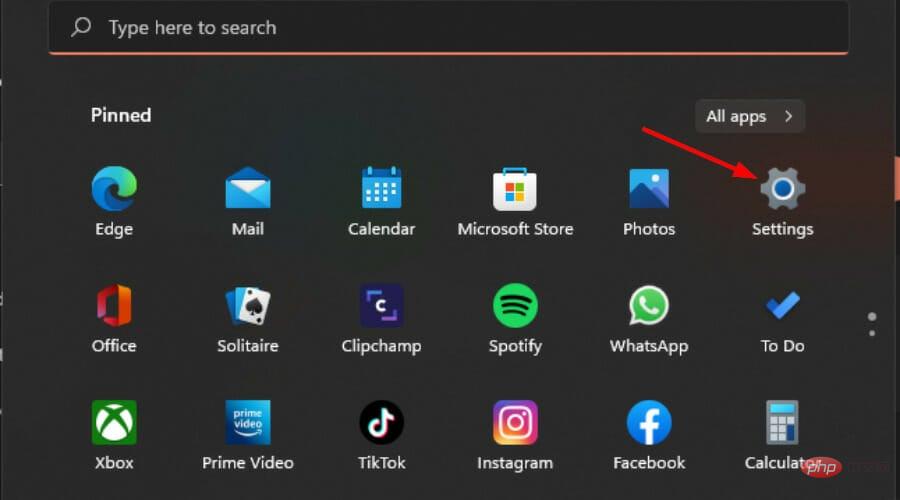
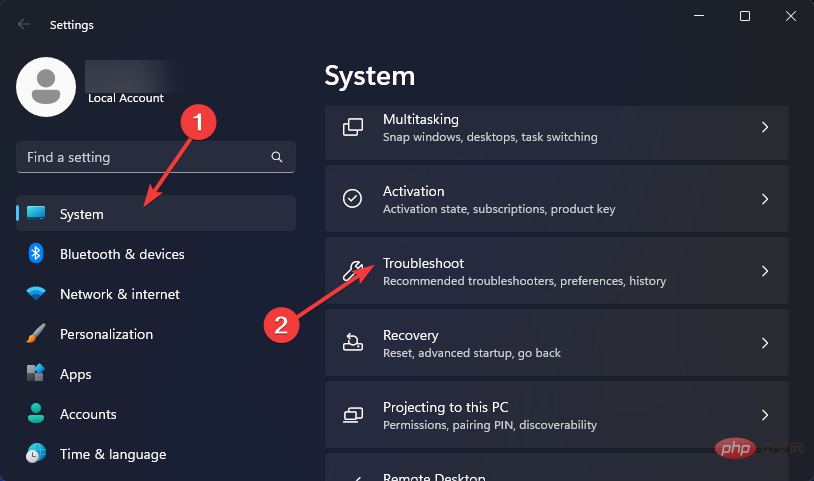
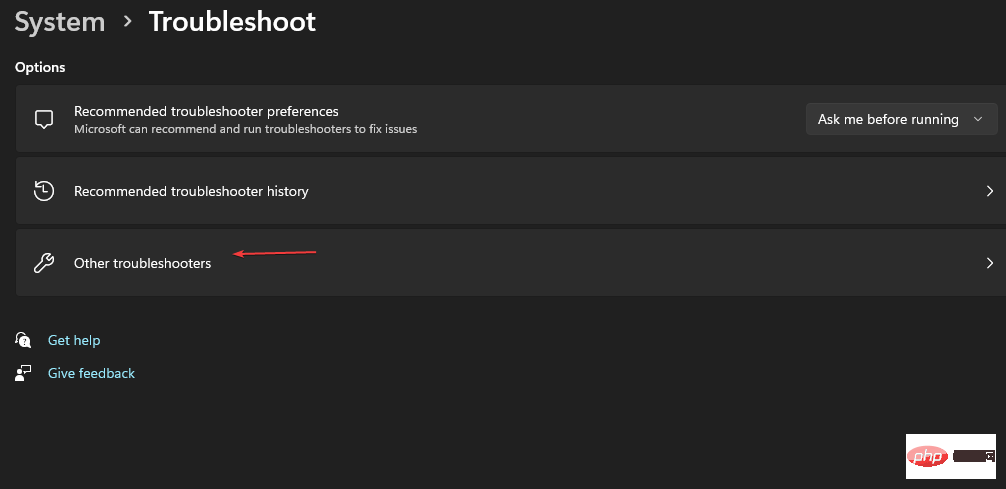
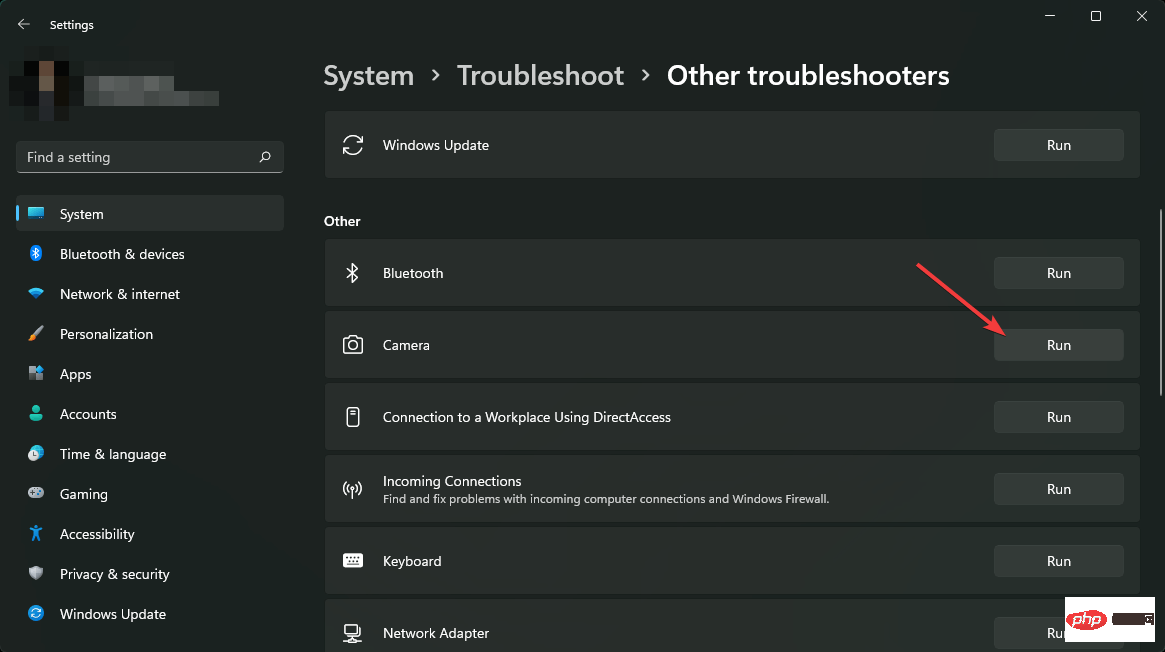
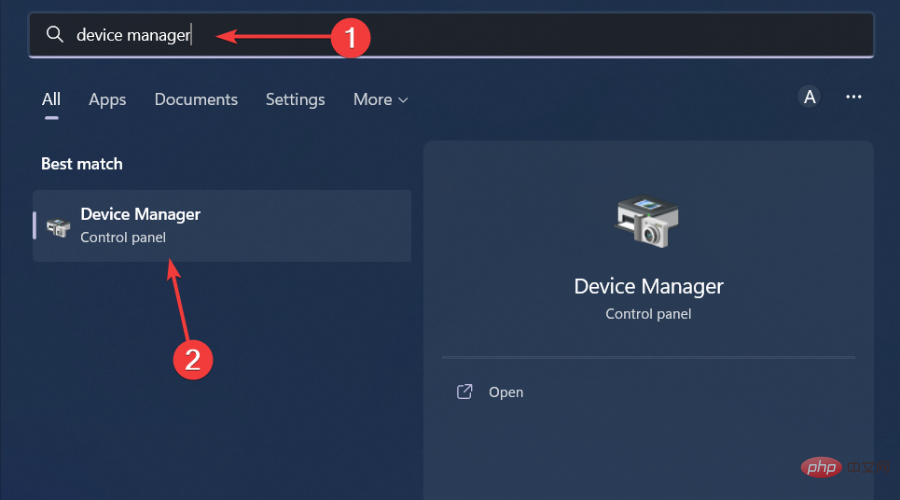
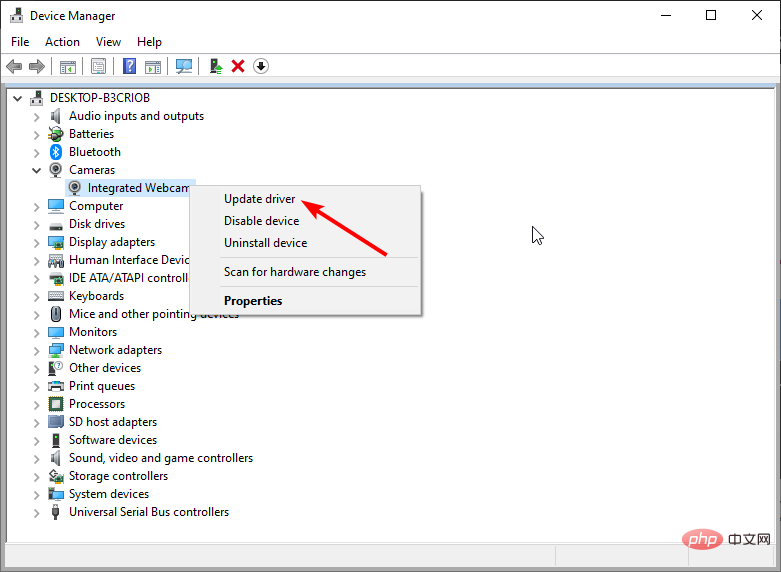
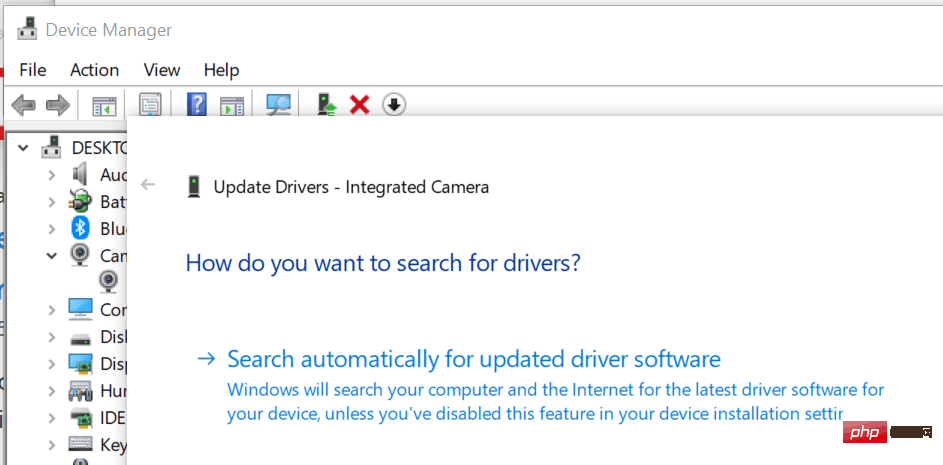
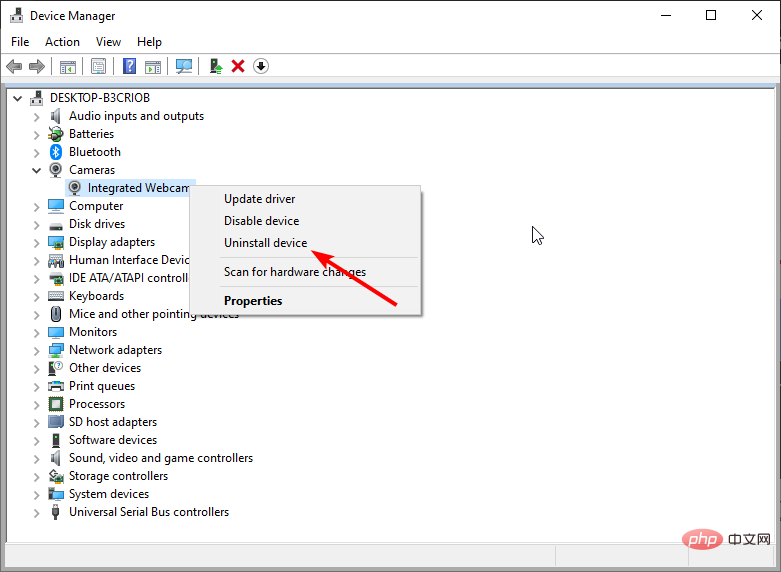
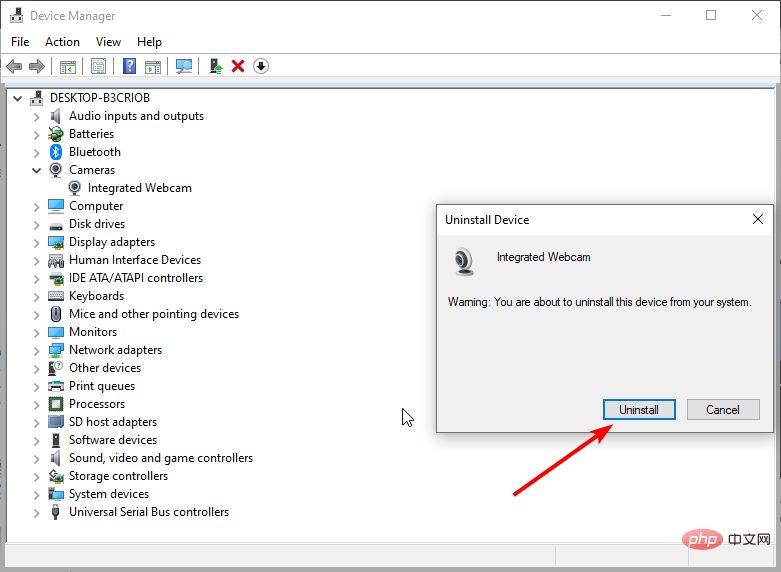
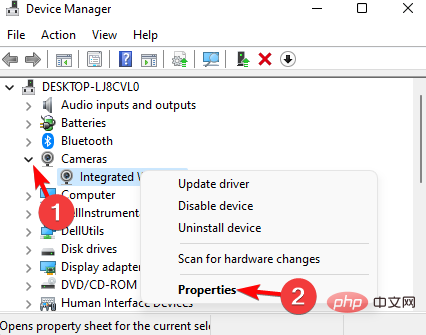
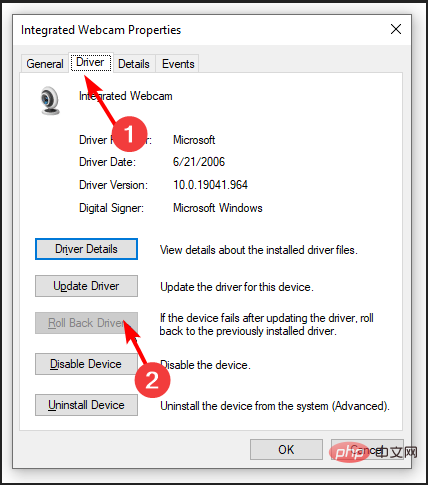
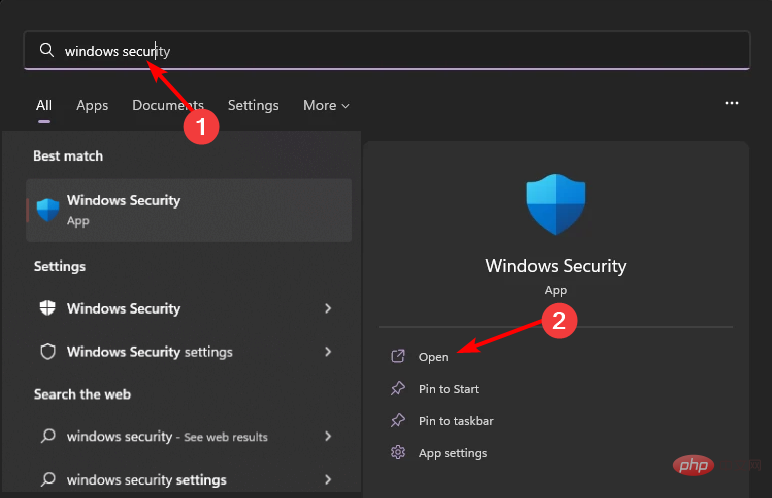
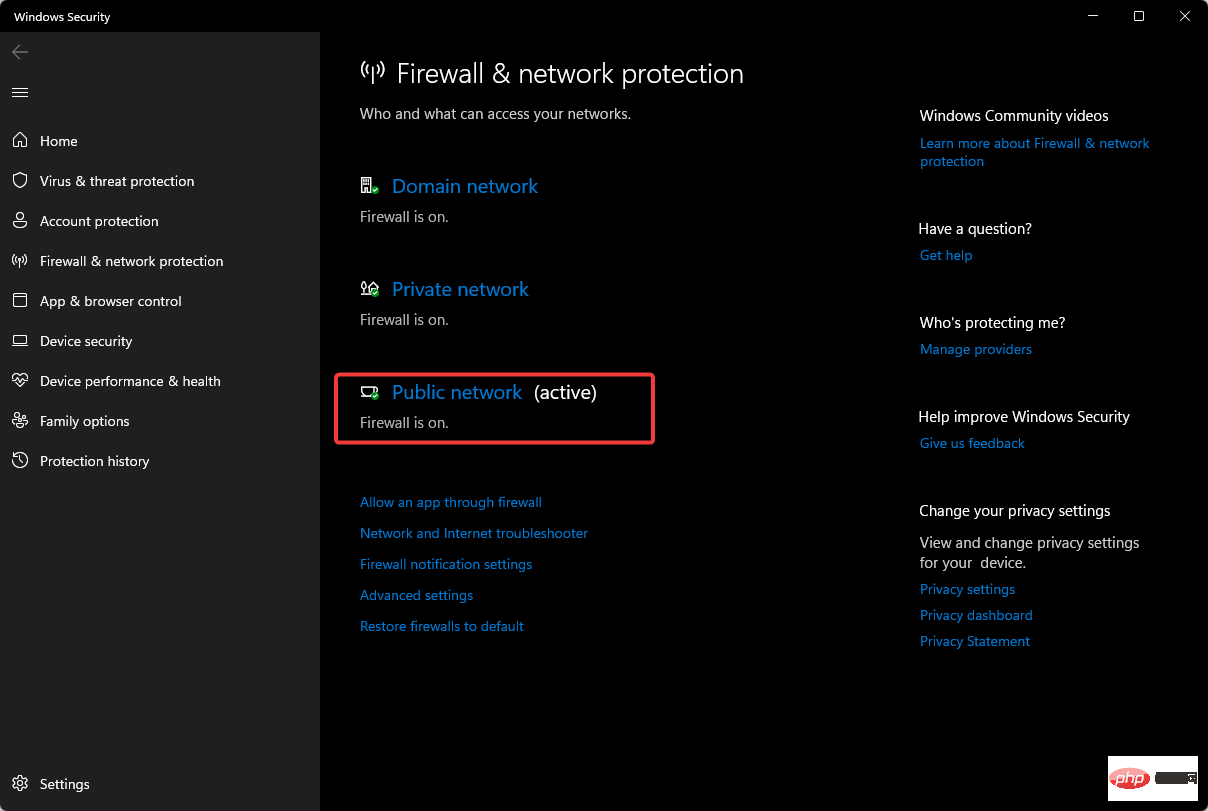
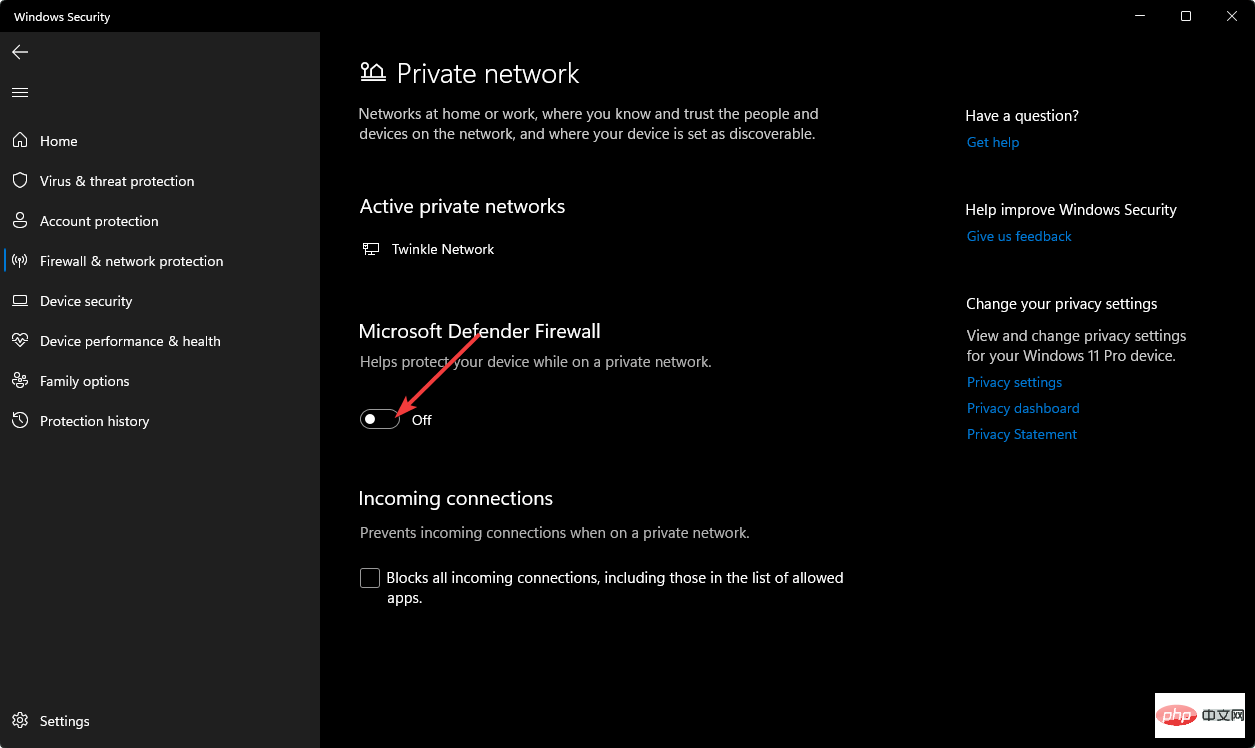
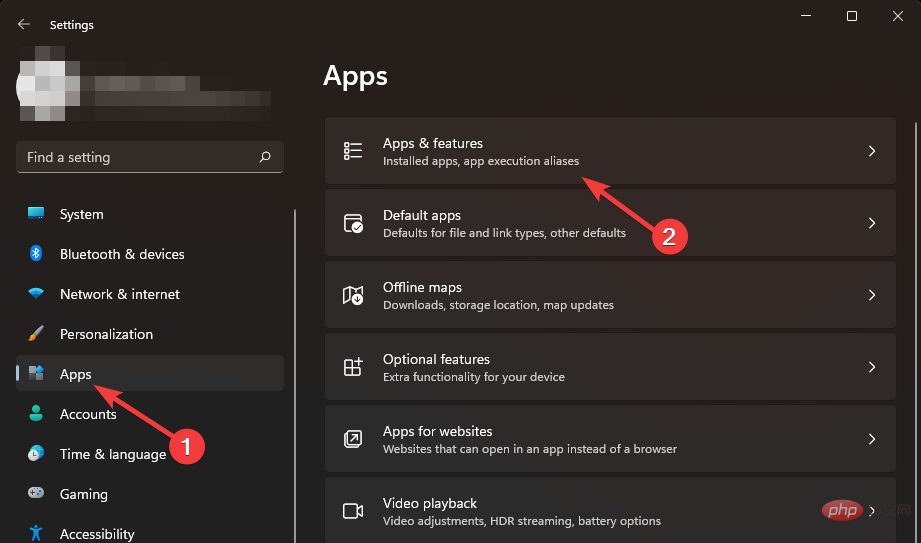
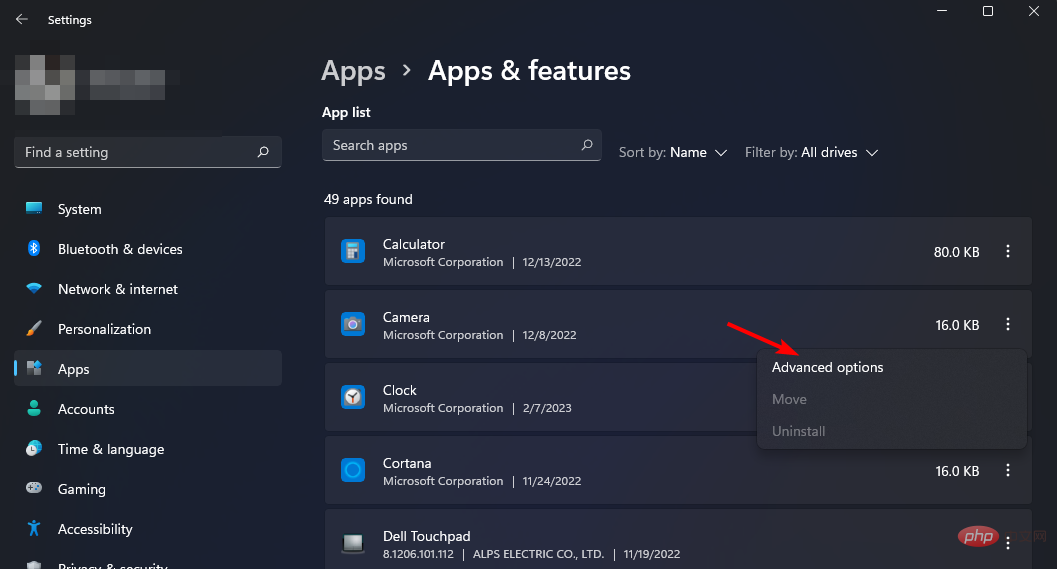 #[修復]をクリックします。
#[修復]をクリックします。 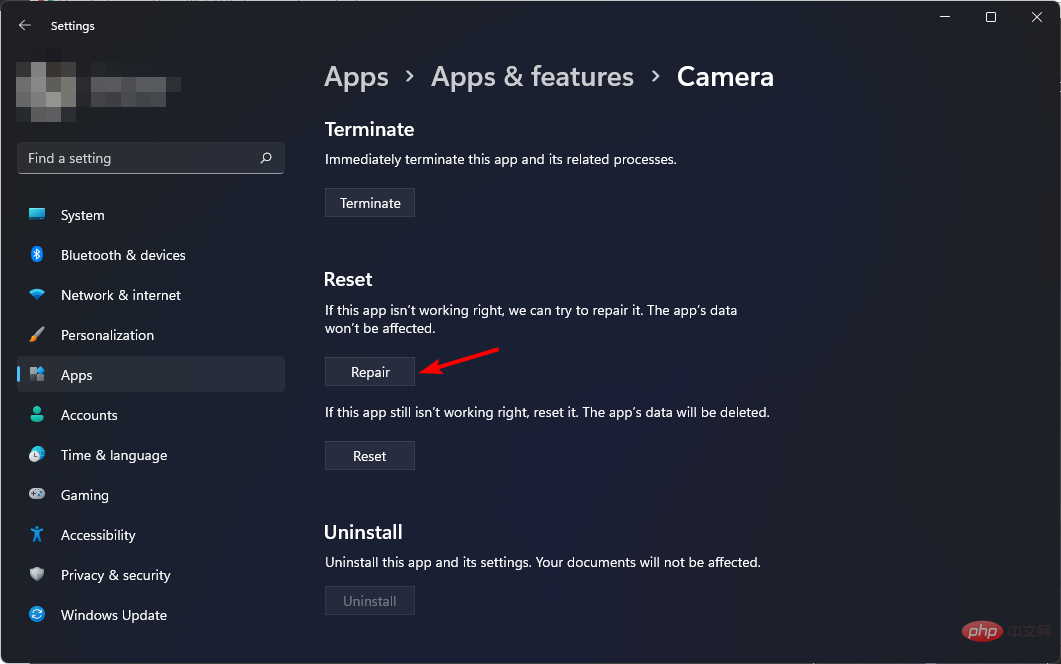 もう一度試して、エラーがまだ存在するかどうかを確認してください。成功した場合は、次のステップに進む必要はありません。ただし、それでもエラーが発生する場合は、アプリをリセットしてください。
もう一度試して、エラーがまだ存在するかどうかを確認してください。成功した場合は、次のステップに進む必要はありません。ただし、それでもエラーが発生する場合は、アプリをリセットしてください。